如何從Outlook的郵件資料夾中刪除所有重複的郵件?
有時候,由於重複下載郵件、複製、從PST/CSV文件導入或其他原因,Outlook中會出現重複的郵件。本文將介紹兩種方法來刪除Outlook郵件資料夾中的所有重複郵件。
- 通過排序刪除郵件資料夾中的所有重複郵件
- 使用Kutools for Outlook從一個或多個郵件資料夾中刪除所有重複郵件
- 使用Kutools for Outlook從多個選定的郵件資料夾中刪除所有重複郵件
通過排序刪除郵件資料夾中的所有重複郵件
此方法將指導您首先按主題、接收時間、發件人和附件依次對郵件資料夾中的所有郵件進行排序,然後手動挑選出重複的郵件,最後刪除它們。請按照以下步驟操作:
1. 在郵件檢視中,點擊以打開需要刪除重複郵件的郵件資料夾。
2. 點擊檢視 > 閱讀窗格 > 關閉以關閉閱讀窗格。見截圖:
3. 點擊檢視 > 檢視設定以打開高級檢視設定對話框。
4. 現在,在高級檢視設定對話框中,請點擊排序 按鈕。
5. 接著會彈出排序對話框。請從「排序項目」下拉列表中選擇主題 ,並依次從下方的「然後按」下拉列表中選擇接收時間、發件人和附件,然後點擊確定按鈕。見截圖:
6. 在高級檢視設定對話框中點擊確定 按鈕以保存排序設定。
現在返回到打開的郵件資料夾,所有郵件已按主題、接收時間、發件人和附件依次排序。
7. 繼續點擊發件人列標題以按發件人對所有郵件進行分組。見截圖:
8. 按住 Ctrl鍵,逐一選擇重複的郵件;然後按下Delete鍵將其刪除。見截圖:
到目前為止,已經刪除了所選郵件資料夾中的所有重複郵件。
使用Kutools for Outlook從一個或多個郵件資料夾中刪除所有重複郵件
借助 Kutools for Outlook的快速掃描和刪除重複郵件功能,您可以高效地一次性清理一個或多個資料夾中的重複郵件。以下是逐步指南幫助您完成操作。
步驟1. 安裝Kutools for Outlook後,打開Outlook並點擊功能區中的Kutools Plus標籤,然後點擊重複郵件 > 快速掃描和刪除重複郵件。
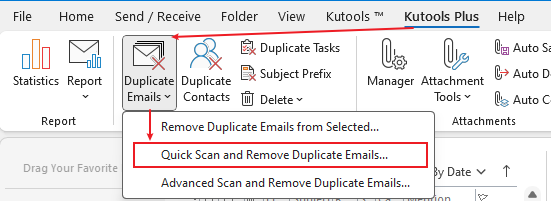
步驟2. 在重複郵件對話框中,勾選要刪除重複郵件的資料夾。點擊確定。
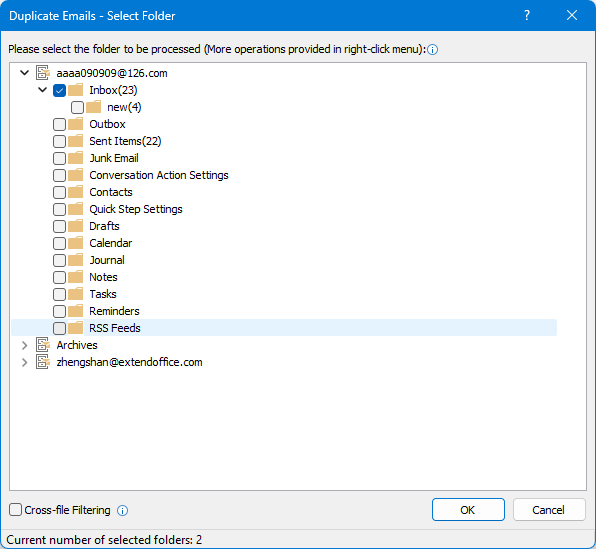
所有具有匹配主題、附件和正文的重複郵件將顯示在對話框中。
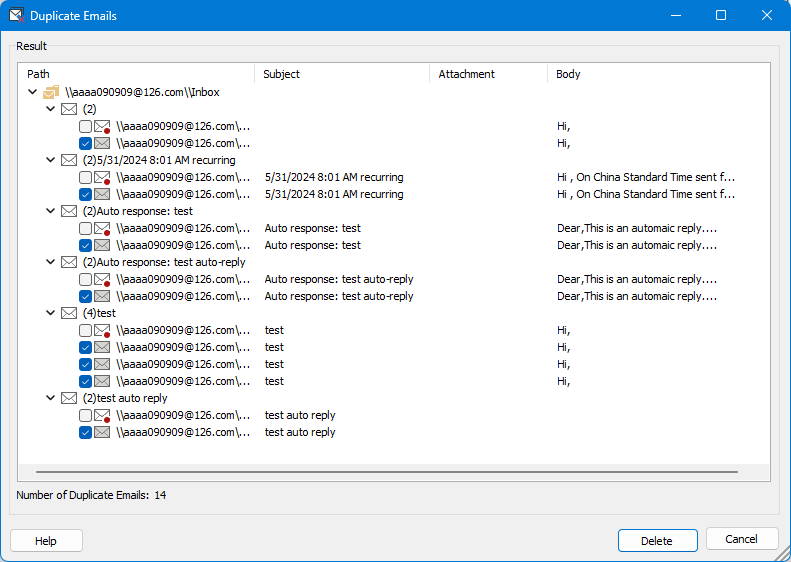
步驟3. 點擊刪除按鈕以刪除所有重複郵件。將彈出確認對話框,顯示刪除項目的數量。點擊確定以關閉對話框。
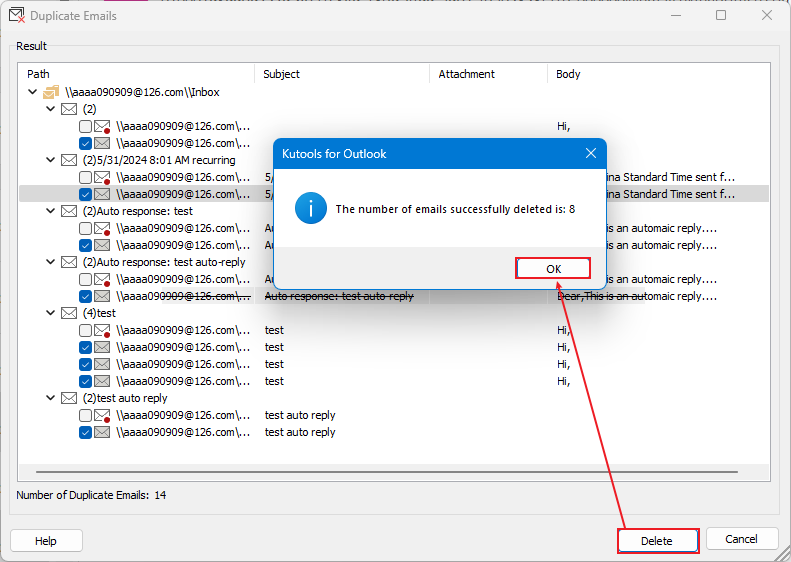
現在,所選資料夾中的重複郵件已被刪除。
注意事項
此功能根據匹配的主題、附件和正文識別重複郵件。如果您想自定義識別重複項的標準,可以使用高級掃描和刪除重複郵件功能,該功能允許您設置自己的標準。
從多個選定的郵件中刪除所有重複郵件
事實上,即使您已經按主題、接收時間、發件人和附件對郵件進行了排序,手動挑選出所有重複郵件可能仍然不容易。本文將介紹Kutools for Outlook的重複郵件 功能,只需幾次點擊即可快速刪除所有重複郵件。
1. 打開郵件資料夾,按住Ctrl或Shift鍵選擇多封郵件,然後點擊Kutools > 重複郵件 > 從選定郵件中刪除重複郵件。
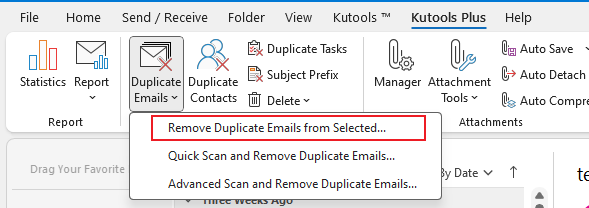
2. 現在,所有選定郵件中的重複項都被列出並用刪除線標記。請點擊刪除 按鈕。
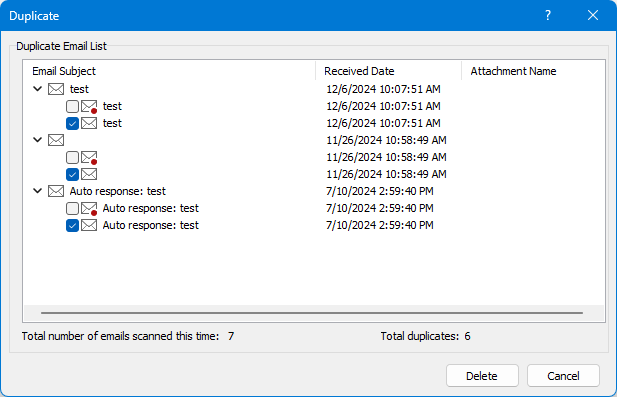
3. 現在會彈出一個對話框,告訴您有多少重複郵件被刪除。請點擊是按鈕關閉它。然後點擊 關閉按鈕以關閉重複郵件對話框。
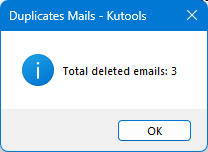
演示:從多個選定郵件中刪除所有重複郵件
相關文章:
最佳辦公室生產力工具
最新消息:Kutools for Outlook 推出免費版本!
體驗全新 Kutools for Outlook,超過100項精彩功能!立即下載!
🤖 Kutools AI :採用先進的AI技術輕鬆處理郵件,包括答覆、摘要、優化、擴充、翻譯及撰寫郵件。
📧 郵件自動化:自動回覆(支援POP及IMAP) / 排程發送郵件 / 發送郵件時根據規則自動抄送密送 / 自動轉發(高級規則) / 自動添加問候語 / 自動分割多收件人郵件為個別郵件 ...
📨 郵件管理:撤回郵件 / 根據主題等方式阻止詐騙郵件 / 刪除重複郵件 / 高級搜索 / 整合文件夾 ...
📁 附件專業工具:批量保存 / 批量拆離 / 批量壓縮 / 自動保存 / 自動拆離 / 自動壓縮 ...
🌟 介面魔法:😊更多精美與酷炫表情符號 /重要郵件來臨時提醒 / 最小化 Outlook 而非關閉 ...
👍 一鍵便利:帶附件全部答復 / 防詐騙郵件 / 🕘顯示發件人時區 ...
👩🏼🤝👩🏻 聯絡人與日曆:從選中郵件批量添加聯絡人 / 分割聯絡人組為個別組 / 移除生日提醒 ...
以您偏好的語言使用 Kutools,支援英語、西班牙語、德語、法語、中文及超過40種其他語言!
只需點擊一次,即可立即解鎖 Kutools for Outlook。別等了,現在下載提升您的工作效率!


🚀 一鍵下載 — 獲取全部 Office 插件
強力推薦:Kutools for Office(5合1)
一鍵下載五個安裝程式,包括 Kutools for Excel, Outlook, Word, PowerPoint及 Office Tab Pro。 立即下載!
- ✅ 一鍵便利:一次操作即可下載全部五套安裝包。
- 🚀 隨時處理任何 Office 任務:安裝您需求的插件,隨時隨地。
- 🧰 包含:Kutools for Excel / Kutools for Outlook / Kutools for Word / Office Tab Pro / Kutools for PowerPoint